通过左上角的齿轮按钮,可以进入软件的设置界面。
通过右上角的列表按钮,可以进入录音文件界面查看保存的录音。
点击左图中的红色录音按钮开始录音。录音开始后,时间计数开始跳秒,时间显示的上方同时显示开始录音的时间和地址(如图)。每隔五分钟,界面上显示的剩余电量和剩余存储可录音时长会自动刷新一次。
录音开始之前或录音过程中按下“防打扰”按钮可以阻止所有来电,再次按下该按钮会解除阻止。
录音开始之后可以使用“标记”按钮对重要的对话进行打点标记。一段录音*多可以有99个标记。标记可以在录音回放界面中看到。
设置界面
该页面的主要功能有:设置通知栏快捷启动、选择通话录音的名单、环境检测、版本升级检测、阅读使用帮助、以及反馈意见信息等。
点击主界面左上角的齿轮标志可以进入该页面。点击该页面左上角的“< ”可以返回主界面。
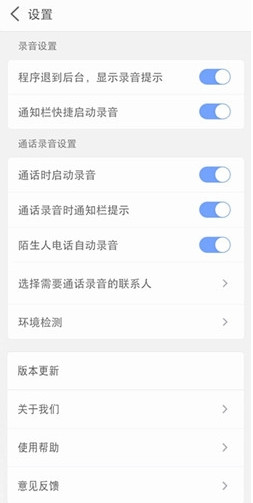
普通录音
开始录音
第一次使用时,您可以通过点击录音宝的图标进入应用的主界面。在主界面中点击屏幕下方红色的录音按钮开始录音。
当通知栏有录音宝快捷启动图标时,点击快捷启动图标便可以直接开始录音。设置详情,请参见4.6.1.2通知栏快捷启动设置。
停止录音
当录音宝开始录音后,点击主界面的“结束”按钮便会停止录音。
当录音宝开始录音后,在主界面连续按两次手机返回键会停止录音并退出录音宝。
在程序退后台运行的情况下,
您可以
①先点击通知栏的录音宝图标返回主界面,然后点击主界面的“结束”按钮停止录音;或者
②先点击手机桌面的录音宝图标进入录音主界面,然后点击主界面的“结束”按钮停止录音。
保存录音
正常情况下,录音或通话结束之后,录音宝会自动保存录音文件。
录音保存后,主界面右上角的列表标志处会有小圆点提醒,点击可进入录音文件界面中查看保存的录音文件。
通话录音保存后,通知栏会提示录音保存成功,点击可直接进入录音文件界面查看。
通话录音时通知栏提示
“通话时启动录音”选项打开后,“通话录音时通知栏提示”选项默认为开启。开启状态下,当录音宝开始通话录音时,通知栏会显示“录音宝正在录音…”。
陌生人电话自动录音
“通话时启动录音”选项打开后,“陌生人电话自动录音”选项默认为开启。开启状态下,当与手机通讯录以外的号码通话时,录音宝会自动保存通话录音。
选择通话录音的联系人
当您第一次选择“开启通话录音功能”时,录音宝会默认将您通信录中的所有联系人选为通话录音联系人。如果您只希望选择其中的一些联系人,您需要进行手动调整。您之后每次在通信录中添加的新联系人(或是修改已有的联系人电话)都会被录音宝自动添加到通话录音联系人名单中。因此,您每次添加或修改联系人之后,如果不希望对这些联系人进行通话录音,您需要进入录音宝的通话录音联系人名单进行手动调整。